UC浏览器如何听书-UC浏览器听书教程
时间:2024-05-15 17:09
来源:青茶软件园
近期有很多小伙伴咨询小编UC浏览器如何听书,接下来就让我们一起学习一下UC浏览器的听书教程吧,希望可以帮助到大家。
UC浏览器如何听书?UC浏览器听书教程
第一步:首先,打开uc浏览器,点击导航页中的“小说”(如图所示)。
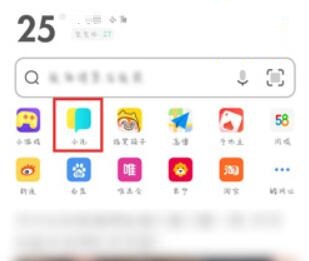
第二步:接着找到并进入其中的“听书专区”(如图所示)。
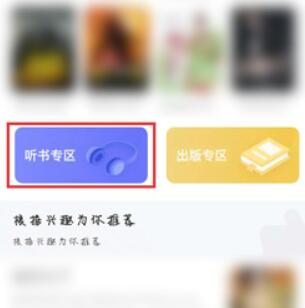
第三步:然后在其中点开想听的小说(如图所示)。
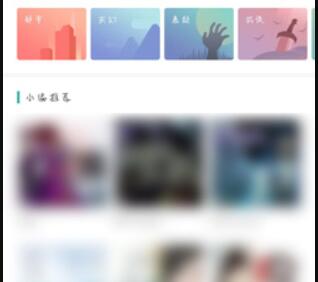
第四步:再点击下方“播放”按钮就可以开始听书了(如图所示)。
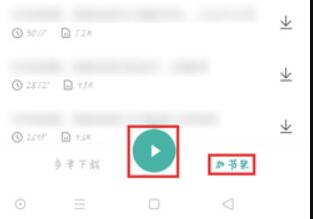
第五步:还可以在其中设置加书架、定时关闭、下一章等(如图所示)。
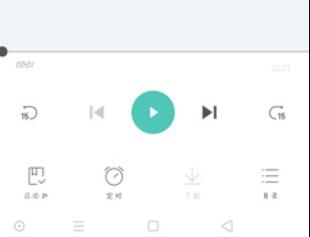
上面就是小编为大家带来的UC浏览器如何听书的全部内容,希望对大家能够有所帮助哦。






























